Loop Komponenten sind in MS Teams eine neue Möglichkeit der Zusammenarbeit. Im ersten Teil haben wir diese neue Möglichkeit der Zusammenarbeit in Chats und Besprechungen vorgestellt. Hier in Teil 2 ein etwas genauerer Blick auf die Loop Komponenten.
Das spannende an Loop Komponenten ist, dass sie flexibel anpassbar sind. Man kann jederzeit innerhalb einer Loop Komponente eine weitere einbetten. Einfach durch eingeben eines Slash, also eines / Zeichens.
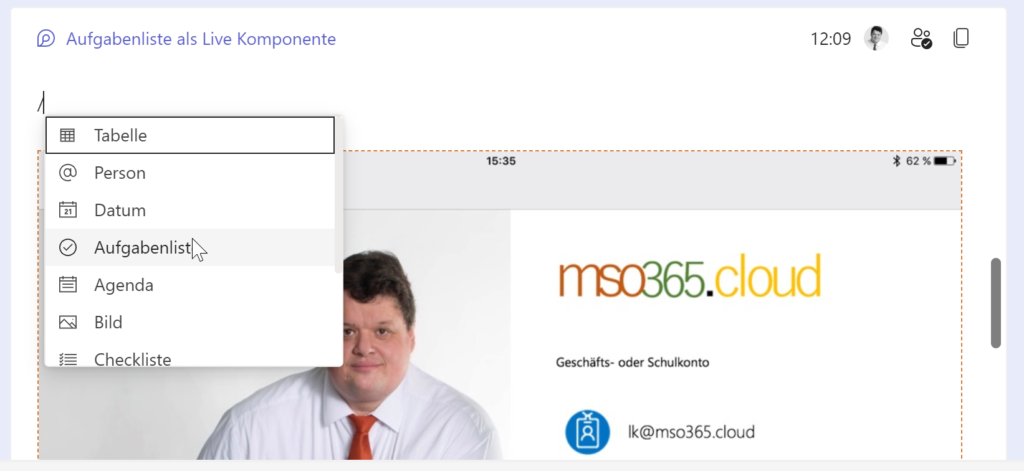
An dem obem gezeigten Bild sehen Sie, dass hier diverse weitere Komponenten zur Auswahl stehen. Wie z.B. Aufgabenlisten, Agenden, Bilder und Checklisten.
Diese Komponenten können innerhalb des gleichen Arbeitsbereichs von allen Personen bearbeitet werden, die hierzu eingeladen worden sind.
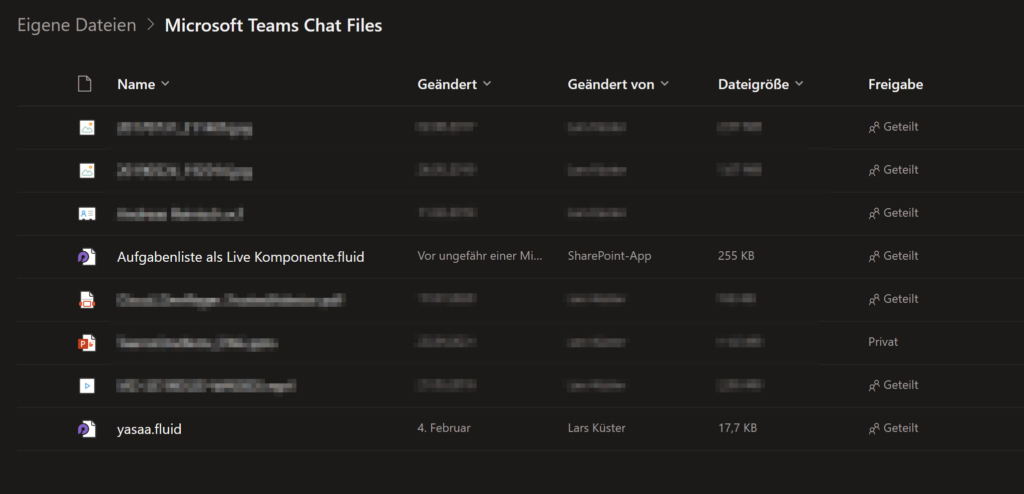
Die Loop Komponenten werden im OneDrive der estellenden Person gespeichert. Von dort aus können Loop Komponenten auch direkt mit anderen – nicht am Chat beteiligten – Personen geteilt werden.
In OneDrive sind die Loop Komponenten als sogenannte fluid Dateien gespeichert. Diese fluid Dateien setzen im Hintergrund auf das Fluid Framework auf. Dieses Framework wird über SharePoint Online ausgeliefert. Sie sind somit integraler Bestandteil von SharePoint.
Somit stellt das Fluid Framework die Zusammenarbeit mit vielen Personen bei einer guten Leistung sicher.
Microsoft nennt die aktuell bekannten Einschränkungen Stand 02.2022:
- Live Components sind in 1:1 oder Gruppenchats integriert und nur für Firmeninterne Personen verfügbar.
- Chats in Teams Kanälen oder mit externen Personen unterstützen aktuell keine Loop Komponenten.
- Teams im Web unterstützt Live Komponenten noch nicht vollständig.
- Teams kann den Inhalt der Live Komponenten nicht mehr anzeigen, sobald die Live Komponenten an einen anderen Ort verschoben werden.
- In OneDrive gespeicherte Fluid-Dateien können nur mit einem unterstützen Programm oder im Browser geöffnet werden.
- Obwohl an .fluid Dateien herunterladen kann, ist ein lokales öffnen auf dem eigenen PC nicht möglich.
- Bei einer Suche nach “Live Component Inhalten” findet die Suche die in OneDrive gespeichert fluid-Datei, jedoch nicht den Teams Chat mit der Komponente.
Wir hoffen, dass wir Ihnen mit dieser Information haben helfen können.
Sollten Sie Fragen, Anregungen oder Wünsche haben, dann wenden Sie sich bitte an uns. Gerne helfen wir Ihnen weiter.
Sie haben Bedarf an Webinaren oder an Schulungen? Dann rufen Sie uns an oder senden uns eine unverbindliche Anfrage. Wir rufen Sie dann gerne zurück.
Wir freuen uns auf Sie.
Ihr Competence-Team der mso365.cloud OG










No responses yet